工具/原料:
系统版本:win11
品牌型号:联想yoga13
方法/步骤:
方法:进入bios模式设置
1、win11设置超频的具体方法,首先重启电脑,然后按下电源键,再不停的按delete进入bios模式。进入之后可以额切换语言,去选择中文来操作。

2、之后返回,进入“m.i.t”的“高级内存设定”。
win11突然卡在一个界面怎么办
很多网友在更新了windows11系统以后,发现win11突然卡在一个界面死循环,无限转圈,导致我们无法正常使用系统。今天小编就给大家都介绍一下win11突然卡在一个界面怎么解决的解决方法吧。
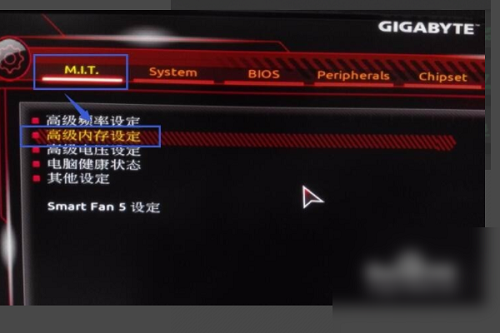
3、打开设置超频的开关。

4、将性能加速模式更改为“增强稳定模式”

5、点击内存倍率调整的功能选项,即可手动调整和设置超频。

总结:以上就是win11设置超频的具体方法。
以上就是电脑技术教程《win11设置超频的具体方法是什么》的全部内容,由下载火资源网整理发布,关注我们每日分享Win12、win11、win10、win7、Win XP等系统使用技巧!华为电脑升级win11不成功直接重装win11系统
因为现在很多人其实对于华为电脑来说用的都是比较多的,而且很多人都会对于win11系统比较渴望,所以想要将华为电脑升级成win11系统,但是有很多人也会遇到华为电脑升级win11不成功的情况,下面小编将会提供具体的方法来帮助大家成功的安装win11。


